Nuovi comandi di amministrazione delle app su Microsoft Teams
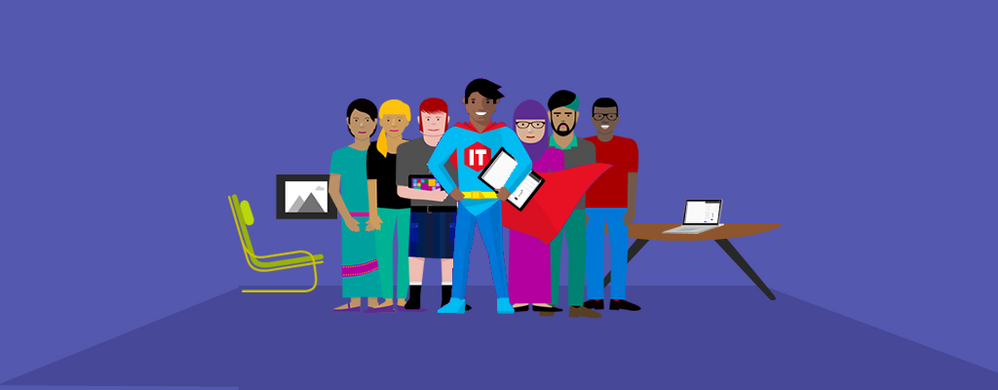
Nei mesi scorsi Microsoft aveva introdotto una ricca piattaforma per Microsoft Teams che includeva bot, tab e connettori.
In questo periodo sta invece lavorando per permettere agli amministratori di controllare quali servizi di terze parti è possibile integrare a Microsoft Teams.
I servizi di terze parti sono una componente importante, e stanno contribuendo attivamente all’espansione di Microsoft Teams in diversi modi con esperienze ricche e potenti.
Per esempio, gli sviluppatori possono implementare un’app con un bot e una tab, o con una tab e un connettore, oppure ancora con tutti e tre i componenti assieme.
Ed ora gli amministratori IT hanno il pieno controllo su quali app sono disponibili per gli utenti finali.
Come funziona?
Sono stati creati tre nuovi comandi che vi permettono di gestire nel dettaglio quale app di terze parti possiate utilizzare su Teams.
In quanto Amministratore, potete:
1. Scegliere di abilitare o bloccare tutte le app di terze parti;
2. Scegliere singolarmente le singole app da abilitare o bloccare;
3. Scegliere cosa succede nel momento in cui una nuova app viene inserita nel catalogo Microsoft Teams.
La prima novità che noterete è che la sezione “Tabs and Bots” è stata rinominata “Apps”. Ma non preoccupatevi, le vostre impostazioni pre-esistenti sono state migrate nella nuova sezione.
Se, per esempio, tabs e bots erano disabilitati, anche le apps saranno disabilitate. Come indicato all’inizio del post, fa tutto parte di un nuovo modo molto più comodo di integrare i servizi di terze parti con Microsoft Teams. Questo significa che quando lavorate con le impostazioni di un’app, sarete in grado di gestire le app del vostro tenant da un’unica postazione.
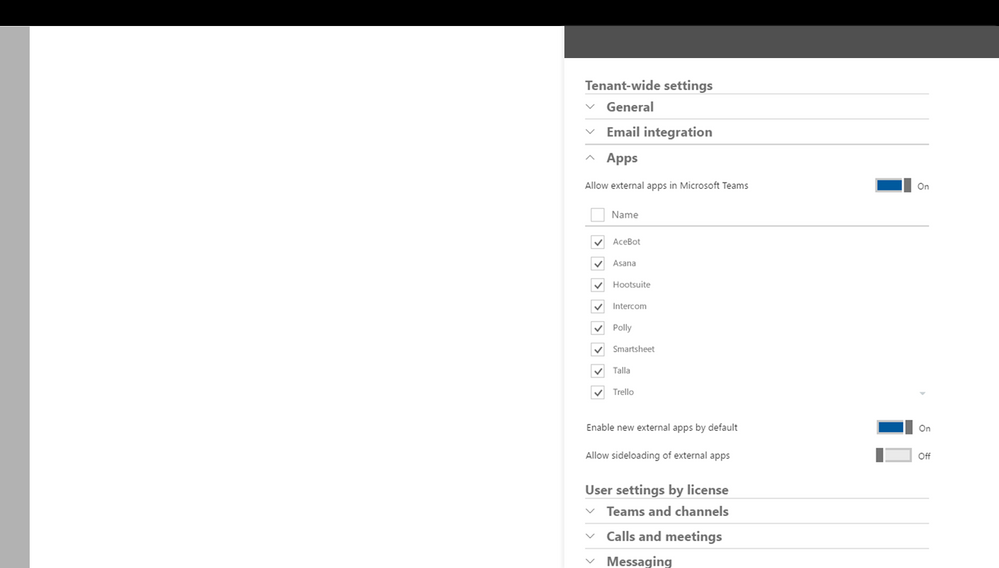
Nuova interfaccia di amministrazione per le app di terze parti su Microsoft Teams
Cosa potete fare?
I nuovi comandi sono essenzialmente tre.
Autorizzare applicazioni esterne su Microsoft Teams
Con questo comando, un amministratore può decidere di abilitare o bloccare tutte le app di terze parti su Microsoft Teams.
Impostando questo comando su Off, verranno bloccati tab, bot, connettori e qualsiasi nuova funzione che Microsoft aggiungerà in futuro.
Impostandolo invece su On, gli amministratori potranno selezionare le singole app da abilitare e disabilitare.
Abilitare le nuove app esterne di default
Questo comando imposta il comportamento di default per quello che succede alle nuove app una volta che sono state inserite nel catalogo delle applicazioni di Microsoft Teams.
Se l’amministratore vuole che le nuove applicazioni siano abilitate automaticamente, è sufficiente che imposti il comando su On. Impostandolo invece su Off impedirete l’abilitazione delle nuove app di terze parti.
Permettere il sideloading delle app esterne
Il sideloading è il processo con cui si aggiunge un’app a Microsoft Teams mediante il caricamento di un file zip direttamente all’interno di un team.
È una funzionalità particolarmente utile perché permette agli utenti di testare un’app non appena sviluppata. Il sideloading vi permette inoltre di costruire un’app per utilizzo esclusivamente interno: così potete condividerla con il vostro team senza inserirla nel catalogo delle app di Teams.
Quali sono le conseguenze per gli utenti?
Su Microsoft Teams, gli utenti vedranno comparire un messaggio che li avverte che alcune applicazioni possono essere state disabilitate.
Se, per esempio, un utente tenterà di aggiungere una tab, un bot, o un connettore ecco quello che vedrà apparire sul suo schermo:
Aggiunta di un bot
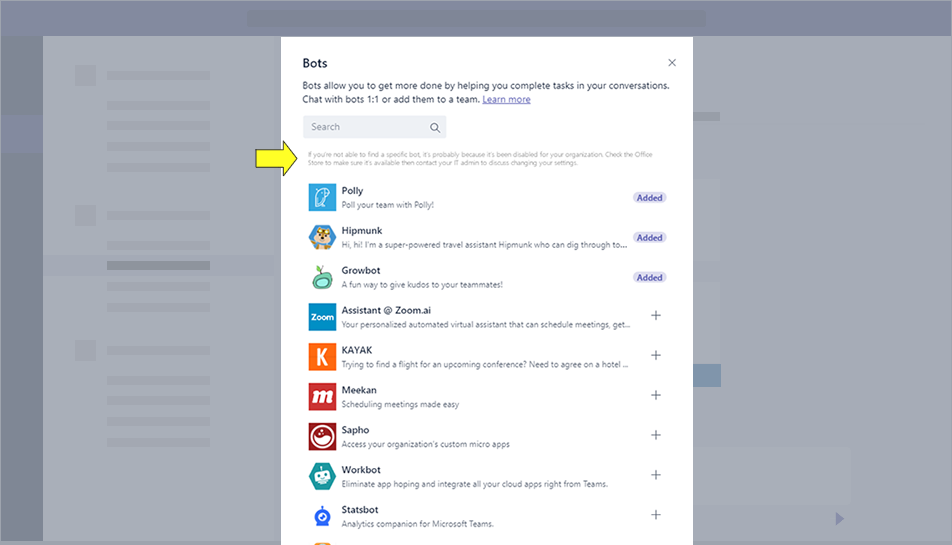
Aggiunta di un connettore
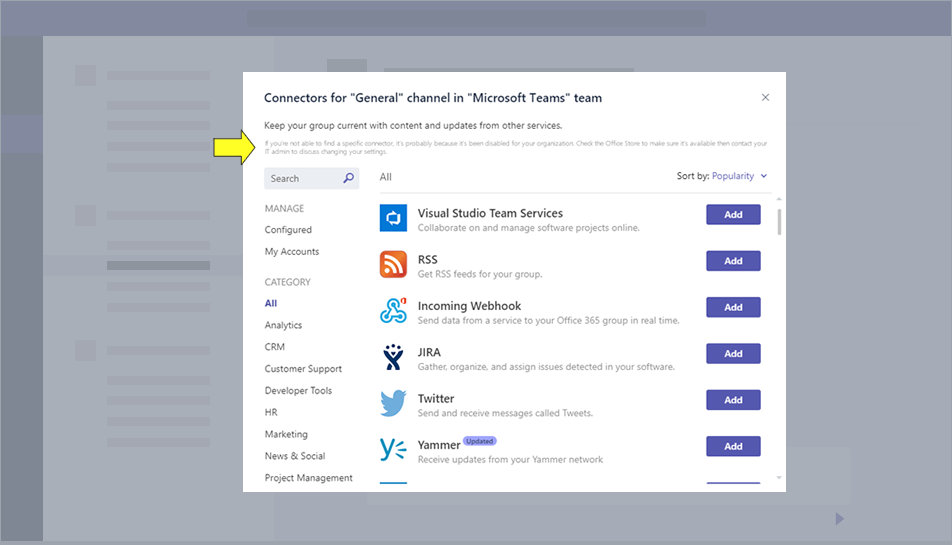
Aggiunta di una tab
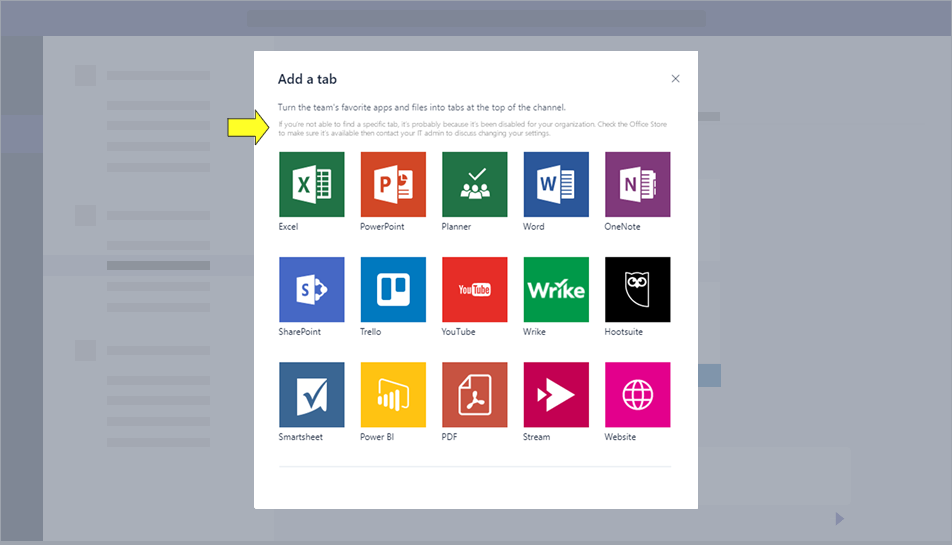
Cosa succede alle vecchie conversazione con i bot?
Se un utente ha conversazioni esistenti con un bot, allora tutto il contenuto delle conversazioni rimarrà intatto. L’unica differenza è che l’utente non sarà in grado di interagire con il bot e perciò non potrà più inviare o ricevere messaggi.
Cosa succede alle vecchie tab?
Nel momento in cui un’app viene disabilitata, le tab instances scompariranno dall’interfaccia utente. Una volta ri-abilitata l’applicazione, tutte le tab instances pre-esistenti riappariranno esattamente dove si trovavano prima.
Cosa succede ai connettori configurati?
IMPORTANTE: le app bloccate con i connettori non saranno più in grado di inviarvi messaggi. Nel momento in cui un’app sarà ri-abilitata, i connettori pre-esistenti saranno nuovamente operativi nell’invio di messaggi.
Si evidenzia che una volta adottata una qualsiasi impostazione, verrà poi gradualmente distribuita a tutti i vostri utenti sui vari dispositivi senza che debbano compiere alcuna azione specifica.
Potete trovare informazioni aggiuntive e pratiche sull’utilizzo di Microsoft Teams al seguente link: Practical Guidance for Microsoft Teams.









